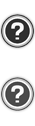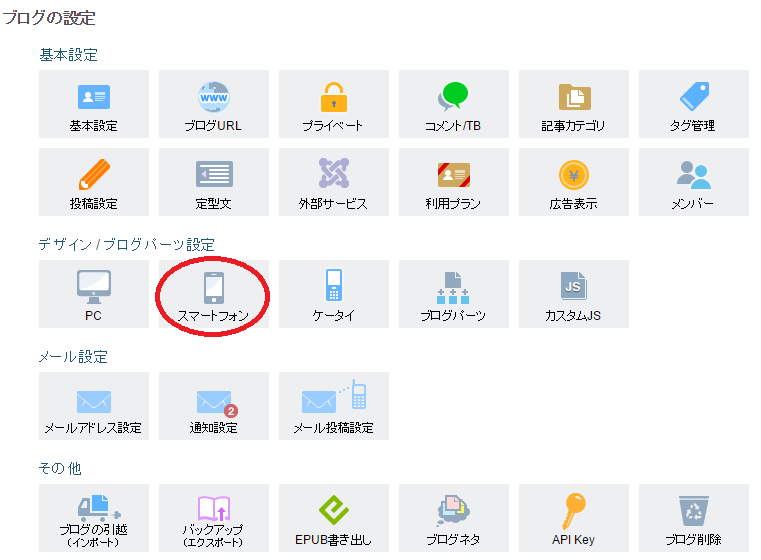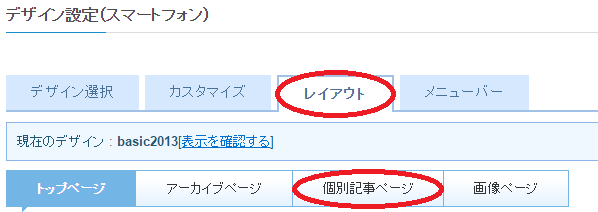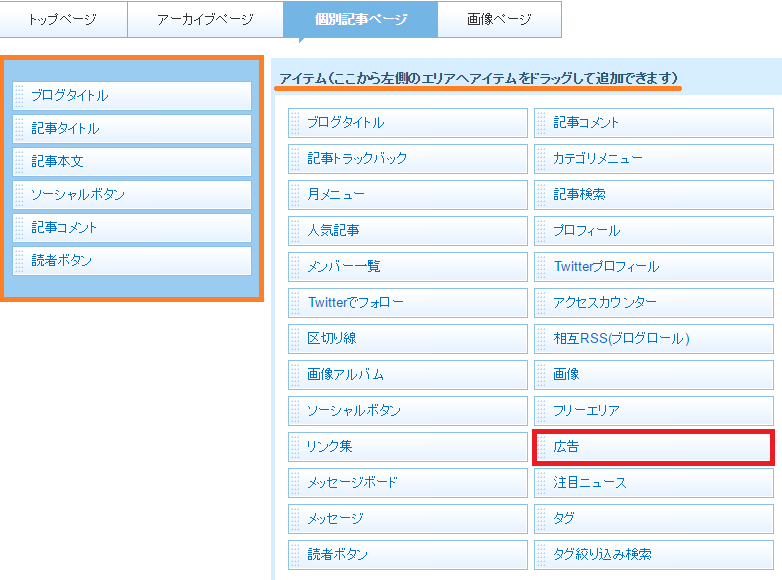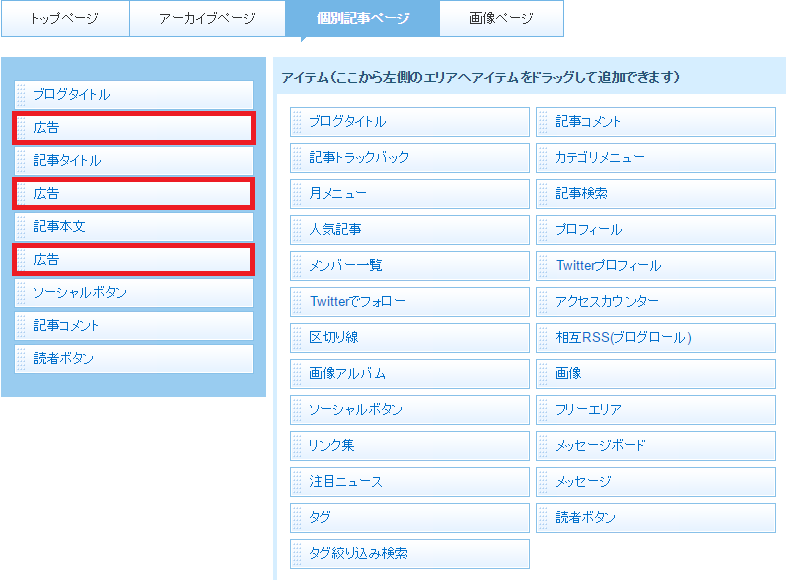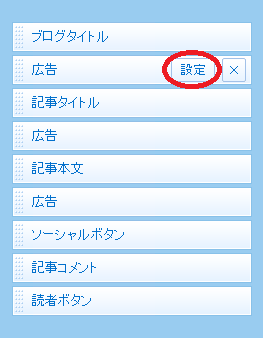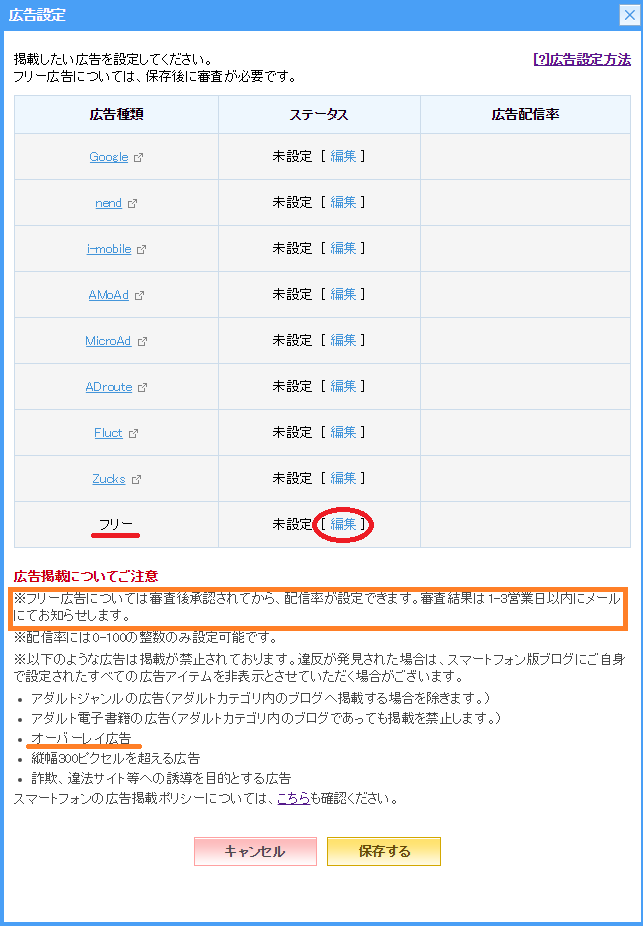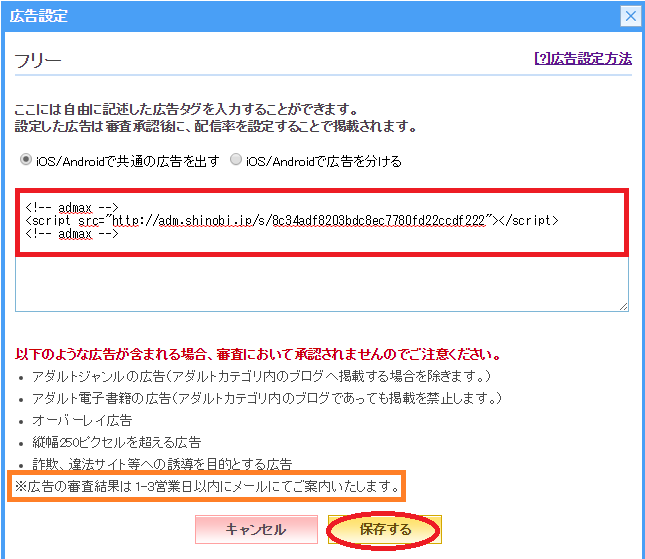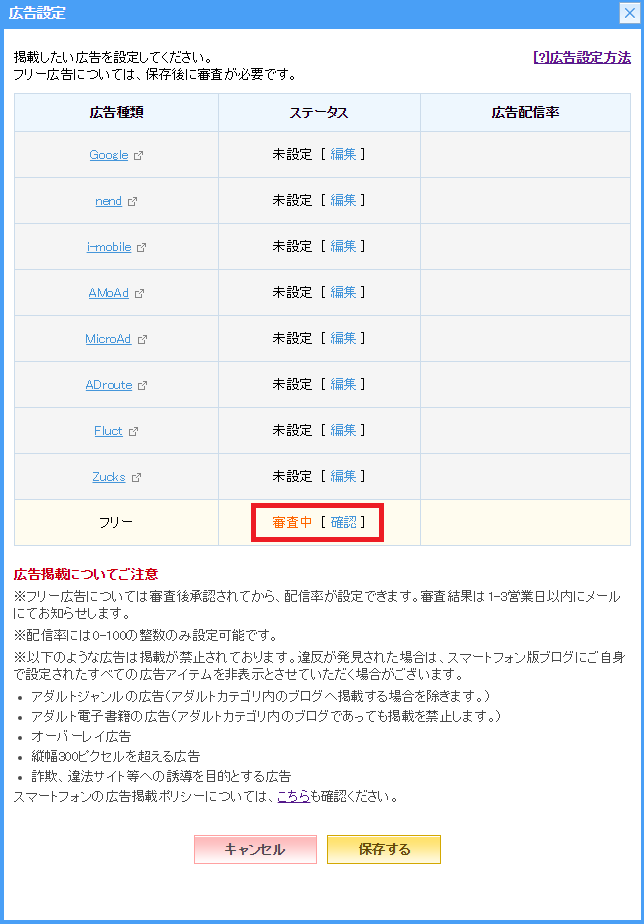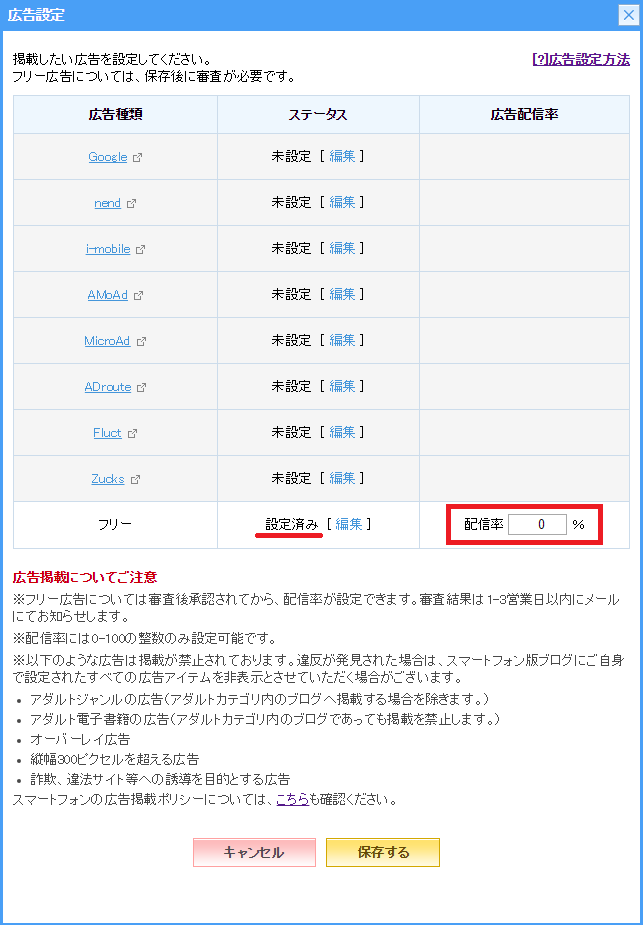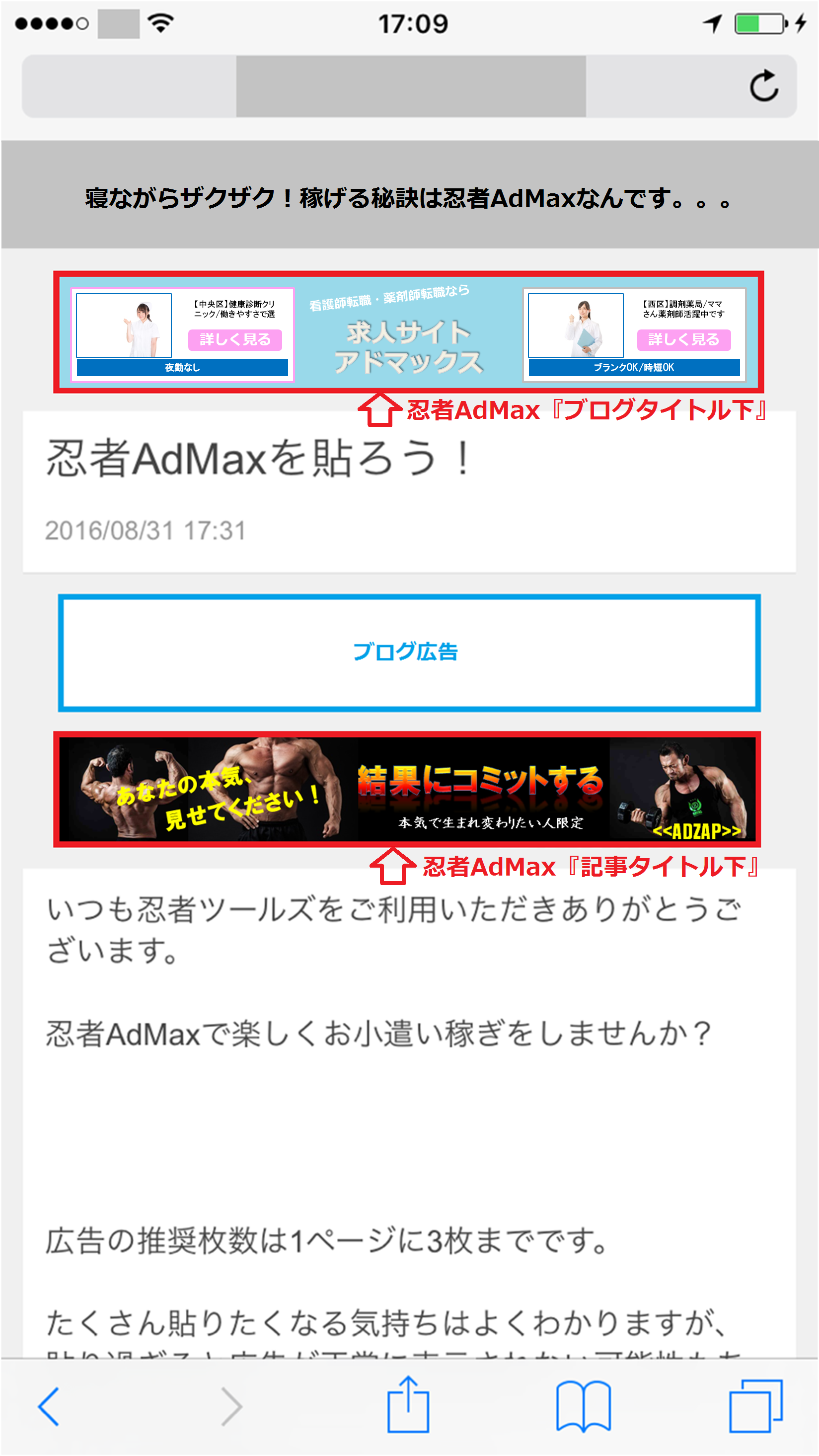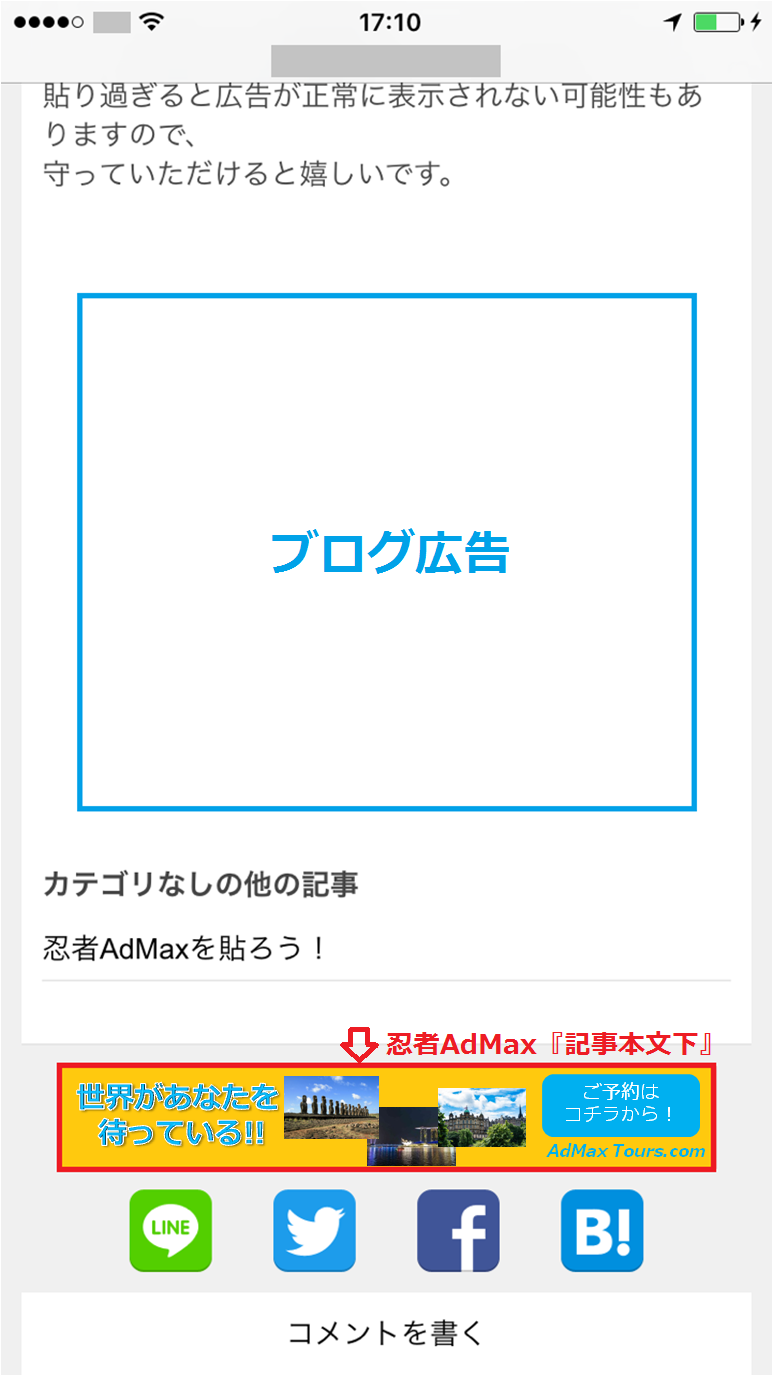【忍者AdMaxの貼り方】ライブドアブログに表示させる方法・スマホインライン編
ライブドアブログのスマホに広告表示をさせたい場合、審査があるため広告表示まで日数がかかります。
『オーバーレイ広告』が表示される設定の場合、審査NGになります。
広告枠を作成する際、必ず「オーバーレイ広告を表示しない」にチェックを入れましょう。
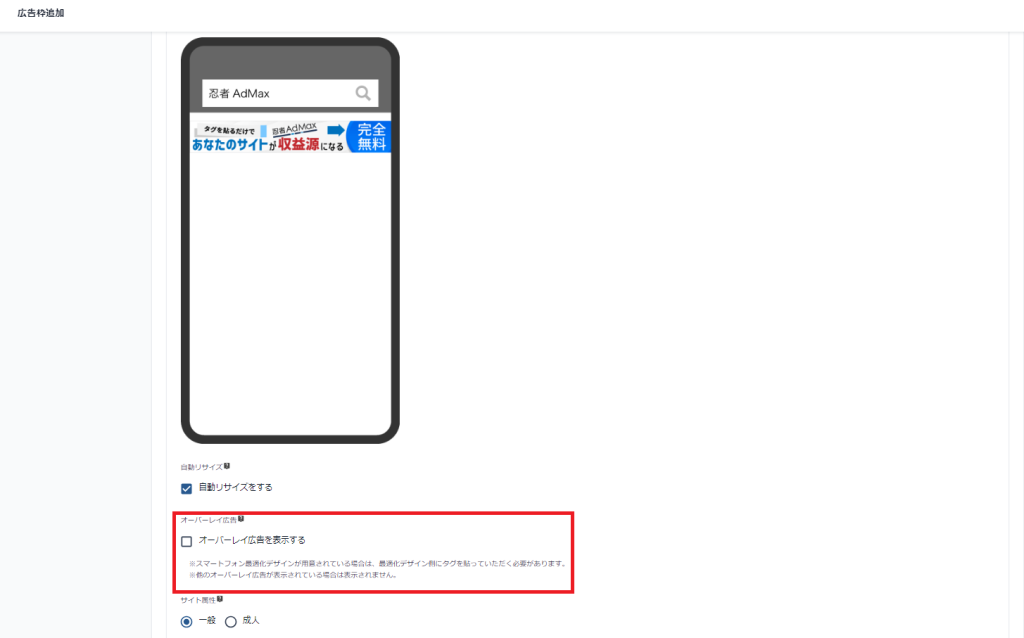
①忍者AdMax管理画面「広告枠を追加する」から広告枠を作成
※必ず「スマホサイト向けのインライン広告枠を作成する」から広告枠を設定しましょう。
忍者AdMax管理画面「広告枠設定」-「タグ・SDK確認」→表示させたい「広告枠名」をプルダウンより選択し「タグをコピー」をクリック
②ライブドアブログ管理画面「ブログ設定」をクリック
③デザイン/ブログ・パーツ設定「スマートフォン」をクリック
④「レイアウト」タブ→「個別記事ページ」をクリック
※「トップページ」「アーカイブページ」「画像ページ」も同様に編集しましょう。
広告はページ毎、3つまで設定できます。
⑤アイテムから「広告」を選んで、左側のエリアの表示させたい場所へドラッグ&ドロップ
↓
(設定位置は例です)
⑥「広告」右側にマウスポインタを合わせると「設定」が現れます
ここで「設定」をクリック
⑦1番下「フリー」の「編集」をクリック
⑧広告タグを貼り付けて保存します
⑨スマホに広告を掲載する際、ライブドアの審査があるため広告表示まで日数がかかります
⑩承認されたら、「配信比率」を設定しましょう
承認されても「配信比率」を設定しないと広告配信されません。
全ての広告枠に対して設定が必要です。
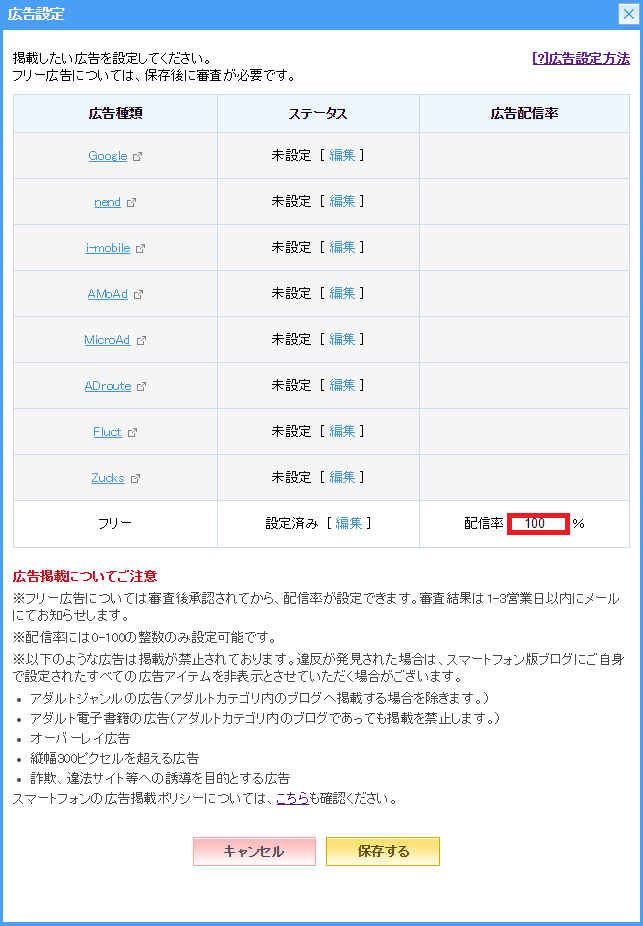
⑪スマホで広告表示を確認しましょう